在使用电脑的过程中,有时候会遇到电脑无法读取移动硬盘的情况,这给我们的工作和娱乐带来了很大的困扰。但是,不要担心,这篇文章将为你提供解决电脑无法读取移动硬盘的常见问题和技巧,帮助你解决这一问题。

1.检查连接线:首先要确保连接线连接稳固,没有松动或损坏。如果发现连接线有问题,可以更换一根新的连接线进行尝试。
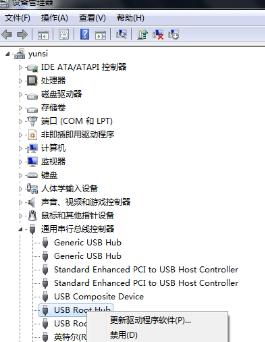
2.更换USB接口:有时候电脑的USB接口出现故障也会导致无法读取移动硬盘,这时可以尝试将移动硬盘插入其他USB接口,或者将其他设备插入该USB接口来测试。
3.检查设备管理器:进入设备管理器,查看移动硬盘是否显示在磁盘驱动器中。如果显示黄色感叹号或问号,说明驱动程序可能出现了问题,可以尝试更新或重新安装驱动程序。
4.格式化移动硬盘:如果移动硬盘在其他电脑上能够正常读取,但在当前电脑上无法识别,可能是文件系统损坏了。这时可以尝试对移动硬盘进行格式化,但要注意备份重要数据。
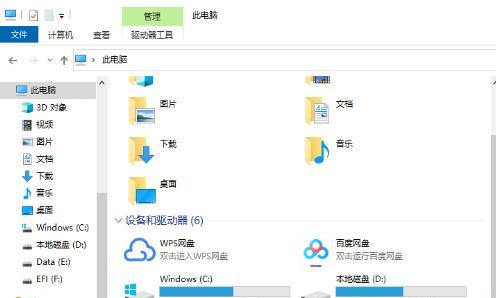
5.检查硬盘管理:打开电脑的磁盘管理工具,查看移动硬盘是否显示为未分配状态。如果是未分配状态,可以右键点击移动硬盘选择“新建简单卷”来分配一个新的驱动器号。
6.更新驱动程序:有时候电脑无法读取移动硬盘是因为驱动程序过旧或不兼容造成的。可以进入电脑制造商的官方网站下载最新的驱动程序进行更新。
7.检查BIOS设置:有时候BIOS设置中的USB接口设置可能导致电脑无法识别移动硬盘。进入BIOS界面,将USB设置为自动或启用状态。
8.检查磁盘分区:移动硬盘可能由于磁盘分区错误导致无法读取。可以使用磁盘管理工具重新分区或修复分区。
9.检查防病毒软件:有时候防病毒软件会将移动硬盘误判为病毒而阻止读取。可以临时禁用防病毒软件,然后再次尝试读取移动硬盘。
10.尝试其他电脑:如果以上方法都无效,可以尝试将移动硬盘连接到其他电脑上,看是否能够正常读取。如果在其他电脑上也无法识别,可能是移动硬盘本身出现了问题。
11.清理USB端口:有时候USB端口中的灰尘或脏物会影响连接,导致无法读取移动硬盘。可以使用气罐或棉签轻轻清理USB端口。
12.重启电脑和移动硬盘:有时候只需简单地重新启动电脑和移动硬盘,问题就可以得到解决。
13.检查电源供应:移动硬盘需要足够的电源供应才能正常工作,如果电源供应不足,可能无法读取。可以尝试使用双USB线连接移动硬盘来获得更大的电源供应。
14.寻求专业帮助:如果以上方法都无效,可以寻求专业的电脑维修师傅的帮助,他们可能有更专业的解决方法。
15.注意数据备份:无论采取哪种解决方法,都要注意备份移动硬盘中的重要数据,以免造成数据丢失。
通过本文提供的解决方法,你可以尝试解决电脑无法读取移动硬盘的问题。在实施这些方法之前,记得备份重要的数据,以免造成不可逆的损失。如果问题依然存在,建议寻求专业帮助,以获取更精确的解决方案。

























